Výmena DIY procesora na počítači

- 4427
- 720
- Oleg Krajči
Počítačový procesor je jedným z najdôležitejších detailov. Je to tento mikroobvod, ktorý vytvára všetky výpočty a riadi implementáciu všetkých programov a ovláda takmer všetky zariadenia systémovej jednotky. Bez procesora sa počítač zmení jednoducho na mŕtve železo. Koniec koncov, ak stále dokáže pracovať a vykonávať niektoré funkcie bez pevného disku alebo dokonca aj grafickej karty, potom bez jeho hlavnej výpočtovej časti sa ani nezapne.

Ak je potrebná náhrada
Nový počítač zvyčajne plne uspokojuje všetky potreby používateľa, pretože všetky programy zodpovedajú jeho charakteristikám. Pokiaľ ide o väčšie pohodlie alebo pre hry, môže byť potrebné zvýšiť množstvo RAM alebo nainštalovať výkonnejšiu grafickú kartu. Ale po niekoľkých rokoch možno budete musieť nahradiť procesor v počítači výkonnejším. Programy sa stávajú čoraz komplikovanejšími, operačné systémy sú tiež komplikovanejšie a zarastené v oblasti pozadia a výpočtová energia začína chýbať. To sa stáva obzvlášť viditeľným s hrami - moderná práca s veľkými ťažkosťami alebo vôbec nezačínajte. A práca s novými verziami programov vyžadujúcich veľké množstvo výpočtov, napríklad 3D max alebo redaktory videa, sa stáva problematickým.
Predtým, ako sa rozhodnete pre tento krok, musíte si byť istí, že je to procesor, ktorý je najslabším prvkom systému. Koniec koncov, jeho náhrada za produktívnejšiu pri používaní starého pomalého pevného disku a pomalého, zastaraného pamäť na zastaranej základnej doske nebude mať žiadny úžitok. Najmä ak to zmeníte na mikroobvod, ktorý nájdete iba na zúčtovaní. Potom je ľahšie okamžite zmeniť celú systémovú jednotku. Ak však základná doska podporuje produktívne modely procesorov, ktoré ešte nie sú zastarané a stále sa predávajú v novej podobe v obchodoch, používa moderný typ pamäte a môže sa rozšíriť, potom má výmena zmysel. Toto je viac rozpočtovej možnosti ako nákup novej systémovej jednotky a predĺži životnosť na niekoľko rokov.
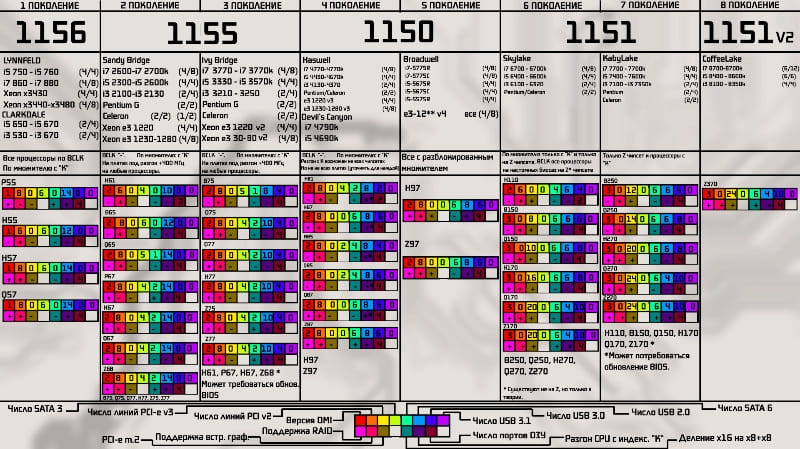
Ako zistiť, ktorý procesor potrebujete kúpiť
Pred zmenou procesora v počítači musíte zistiť, čo je lepšie kúpiť za výmenu. A preto musíte určiť typ jeho zásuvky. Môžete to urobiť štúdiom dokumentácie pre základnú dosku - kniha z nej by mala byť doplnená počítačom, a ak nie, môžete si prečítať jeho vlastnosti na internete. Z dokumentácie môžete zistiť, ktoré procesory sú podporované základnou doskou a odporúčajú sa pre ňu. Program AIDA64 je veľmi užitočný, čo ukazuje veľa technických informácií vrátane názvu základnej dosky a typu podporovanej zásuvky. Ďalej môže internet znova prísť na záchranu - musíte zistiť, ktorí procesorovia sa predávajú presne za požadovanú zásuvku. Okamžite môžete navigovať podľa požadovaných charakteristík a nákladov. Pri výbere vám odporúčame venovať pozornosť nasledujúcim parametrom:
- Frekvencia jadra a počet jadier. Mnohí veria, že čím viac jadier, tým viac výroby a všeobecne „chladnejšie“. V skutočnosti to nie je celkom. Niekoľko aplikácií, a ešte viac hier, môže pracovať so 4 alebo viacerými jadrami a ich frekvencia je výrazne menšia. Preto môže byť procesor s dvoma jadrami pre 4 GHz oveľa produktívnejší ako 6 jadra s frekvenciou 1.4 GHz na jadre. Ale voľba závisí od úloh - pre programátora alebo 3D vizualizátor je počet jadier dôležitý a pre hráča - frekvencia a jadrá budú dosť a 2-4.
- Nechutné - moderné systémy a programy takmer všetky sú navrhnuté pre 64 -bit architektúru a musíte si vybrať príslušný procesor. 32-bitové použitie už nemá zmysel, okrem toho nemôžu úplne používať ani 4 GB RAM.
- Frekvencia RAM - musíte zvážiť, ktorý nový procesor podporuje. Ak je menšia ako frekvencia zavedenej pamäte RAM, jeho frekvencia bude obmedzená a zvýšenie výkonu bude výrazne nižšie.
- Zostavené - Video - Ak je v starom procesore a používa sa, potom pri výbere možnosti bez nej budete musieť kúpiť aj grafickú kartu. Alebo si kúpte nový procesor s videom.
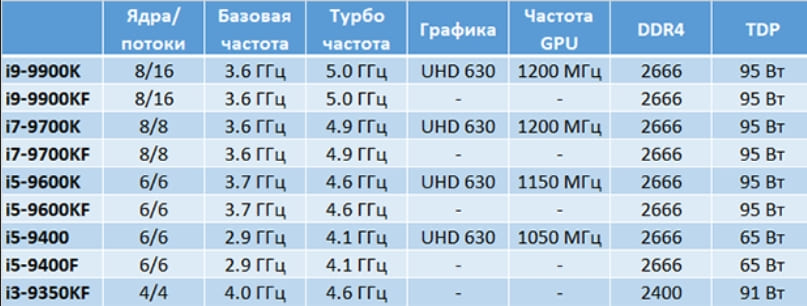
Ako vidíte, k výberu tohto dôležitého prvku sa musí pristupovať zodpovedne, vzhľadom na rôzne body, nielen náklady a počet jadier.
Príprava na výmenu procesora
Ak chcete zmeniť procesor PC, musíte si najprv kúpiť nový, ako aj kúpiť tepelné tuk. Je možné, že bude musieť a dokonca žiaduce kúpiť nový chladič a chladič, najmä ak sa tí starí nemusia vyrovnať s chladením silnejšieho čipu. Potom musíte vypnúť systémovú jednotku z napájania a opatrne odstrániť prach a odlišné nahromadené odpadky z nej. Môžete použiť vysávač. Môže byť potrebné natočiť grafickú kartu, ak pri práci narúša. To je všetko, príprava končí, zostáva iba na správne nahradenie procesora v počítači.

Odstránenie chladiča a výmena procesora
Pred zmenou procesora v počítači musíte odstrániť chladič a chladič, ktorý je na ňom nainštalovaný. Môžu byť pripútaní rôznymi spôsobmi. Niekedy je celá jednotka pripevnená pomocou rotačných svoriek a niekedy je pripevnený iba chladič a chladič je na ňu zaskrutkovaný skrutkami. Drôt výkonu chladiča by mal byť odpojený a opatrne odstráňte celý blok. Svorky sa zvyčajne uvoľňujú otáčaním. Musíte opatrne odstrániť radiátor, bez toho, aby ste pripevnili veľkú energiu - niekedy je stará tepelná pasta nízka kvalita, tvrdá a pevne ju drží na mikroúčiku. Starý tepelný chodník z radiátora je potrebné vymazať.
Potom nie je ťažké vymeniť CP v počítači:
- Zatlačte páku, uvoľnite starý procesor v konektore a odstráňte ju.

- Odlupujte konektor - s mäkkou kefou alebo fúkaním.
- Vezmite nový procesor a nainštalujte ho do konektora. Zároveň nie je potrebné brať si nohy. Venujte pozornosť - Na jednom z uhlov mikro obvodu je známka vo forme trojuholníka a na konektore je to isté. Tieto značky musia byť kombinované, aby všetko spadalo na miesto. Nesprávna inštalácia, nezrovnalosť kontaktov a tlačenie mikroobedu násilím - spoločná príčina rozpadu nôh. Všetko sa musí robiť opatrne a pomaly a nebudú žiadne problémy.

- Opäť spustite páku alebo stlačte procesor špeciálnou tyčou tak, aby bol opravený.

Ďalej je proces inštalácie chladiča a chladiča na mieste. Nová vrstva tepelnej pasty v centre musí byť aplikovaná na radiátor, kde príde do styku s mikro obvodom. Táto vrstva by mala byť tenká, ale rovnomerná - nezmešajte silnejšie, ako olej na chlieb, je to bežná chyba. Nainštalujte chladič a opravte ho, potom vráťte chladič na svoje miesto a pripojte konektor na dosku. Ak odstránite grafickú kartu alebo iné podrobnosti, vráťte ich aj na miesto.
Nastavenia v nastavení systému BIOS
Žiadne nastavenia v BIOS po výmene procesora zvyčajne nemusia robiť. Stačí resetovať všetky nastavenia a keď je konfigurácia zapnutá, bude znova určená. Môžete resetovať rôznymi spôsobmi:
- Usporiadajte špeciálny prepojka na konektore na niekoľko sekúnd k polohe „Clear CMOS“. Tento prepojka sa zvyčajne nachádza vedľa batérie. Potom ho vráťte na svoje miesto.
- Niekedy namiesto toho, aby ste vyskočili na dosku, sú jednoducho kontakty s rovnakým označením - môžu ich tiež zavrieť na niekoľko sekúnd pomocou skrutkovača.

- Môžete vytiahnuť batériu a skrutkovať jej kontakty skrutkovačom. Pamäť BIOS, kde sa nastavenia ukladajú, sa vyčistí aj bez napájania. Potom vráťte batériu na miesto.

Keď je počítač zapnutý, BIOS sa načíta s predvolenými nastaveniami. Možno budete musieť ísť do nich a nastaviť čas, dátum, sťahovanie sekvencie z rôznych zariadení.
Nastavenia v systéme Windows
Zvyčajne sa nemusí konfigurovať systém po výmene procesora - jednoducho zobrazí správu o detekcii nového zariadenia a nainštaluje preň nové ovládače nových ovládačov. Potom je lepšie reštartovať počítač. Ale niekedy, aj keď v zriedkavých prípadoch sa namiesto normálneho načítania okien môže objaviť modrá obrazovka. Potom sa môžete pokúsiť stiahnuť systém v bezpečnom režime - Stlačte na začiatku zaťaženia F8 a vyberte príslušný bod. Potom, ak sa systém načíta, prejdite na zoznam zariadení, nájdite tam procesor a odstráňte z neho ovládače. Po reštarte Windows zvyčajne správne určuje nový procesor a nastaví preň zodpovedajúce ovládače.
Ak to všetko nepomohlo a systém sa nenačíta, stojí za to sa pokúsiť stiahnuť z flash jednotky alebo disku. Ak s nimi počítač normálne pracuje, musíte znova preinštalovať starý systém. To sa zriedka stáva, zvyčajne zdrojom problému je ovládač a inštalácia nových zriedka spôsobuje problémy, pretože už sú v systéme pre väčšinu procesorov.

